Jak włączyć IPv6 na routerze TP-Link Wi-Fi 6?

Jak znaleźć ustawienia IPv6 na moim routerze TP-Link Wi-Fi 6? Jak włączyć IPv6 na routerze TP-Link i zmienić wszystkie powiązane ustawienia.
W aktualizacji systemu Windows 10 października 2018 firma Microsoft wprowadza nowe środowisko schowka. Nowy schowek jest o wiele potężniejszy niż kiedykolwiek i zawiera wiele nowych funkcji, które mogą ułatwić nam życie. Teraz możemy przeglądać schowek, wklejać stare elementy ze schowka, przypinać do niego elementy, usuwać elementy, synchronizować je na komputerach z systemem Windows 10, a także wyczyścić cały schowek. Jeśli chcesz dowiedzieć się więcej o tym, jak korzystać z nowego schowka w systemie Windows 10, przeczytaj ten przewodnik:
Zawartość
UWAGA: Nowe funkcje schowka są dostępne od aktualizacji systemu Windows 10 października 2018. Jeśli masz starszą wersję systemu Windows , nie możesz korzystać z nowego schowka. Jeśli nowe funkcje schowka nie działają na Twoim komputerze, upewnij się, że masz włączoną historię schowka , jak pokazano w pierwszej sekcji tego przewodnika: Jak zsynchronizować schowek systemu Windows 10 z innymi komputerami i urządzeniami .
Jak wyświetlić schowek w systemie Windows 10?
W aktualizacji systemu Windows 10 października 2018 sprawdzanie zawartości schowka jest łatwe: naciśnij jednocześnie klawisze Windows + V na klawiaturze, a powinno pojawić się okno o nazwie Schowek , które zawiera listę wszystkich elementów skopiowanych do schowka. Powinien wyglądać podobnie do tego:
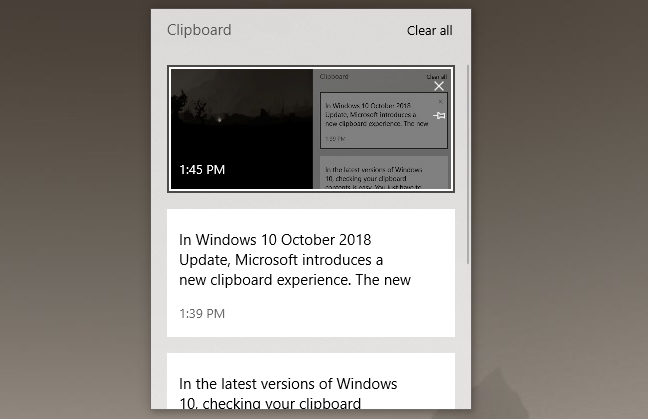
Okno schowka
Wszystkie elementy, które ostatnio skopiowałeś do schowka, są wyświetlane w pionie, zaczynając od najnowszego na górze. Jeśli chcesz zobaczyć starsze elementy schowka, przewiń w dół w oknie schowka .
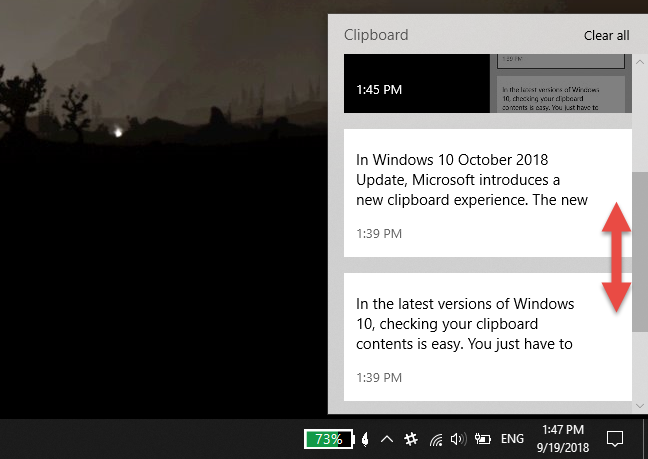
Lista elementów w oknie Schowka
WAŻNA UWAGA: Schowek w systemie Windows 10 obsługuje tylko tekst, kod HTML i obrazy o rozmiarze mniejszym niż 1 MB. Wszelkie inne rodzaje treści lub treści, które są większe niż 1 MB, nie są zapisywane w schowku i nie ma komunikatu informującego o tym.
Jak wkleić najnowszy element ze schowka w systemie Windows 10?
Jeśli chcesz wkleić najnowszy element, który wysłałeś do schowka, otwórz aplikację, w której chcesz go wkleić, i naciśnij klawisze Ctrl + V na klawiaturze. Zwykle możesz również zrobić to samo, klikając prawym przyciskiem myszy w tym oknie aplikacji, a następnie wybierając opcję Wklej z wyświetlonego menu kontekstowego.
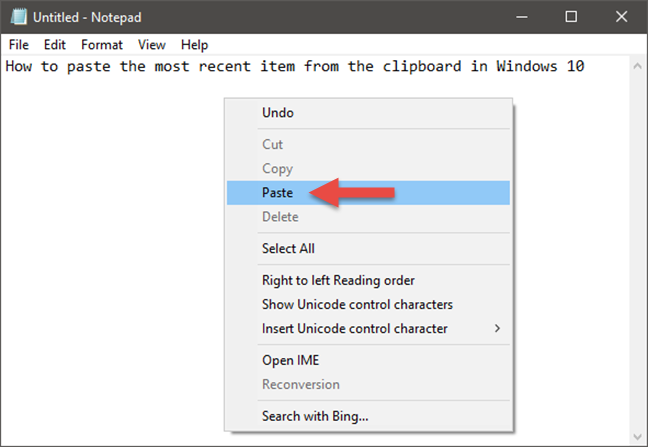
Wklejanie ostatniego elementu ze schowka
Jednak w systemie Windows 10 możesz również użyć okna Schowka , aby wkleić w nim ostatni element. Przejdź do okna, w którym chcesz go wkleić, naciśnij klawisze Windows + V na klawiaturze, a następnie kliknij lub naciśnij pierwszy element w oknie Schowka .
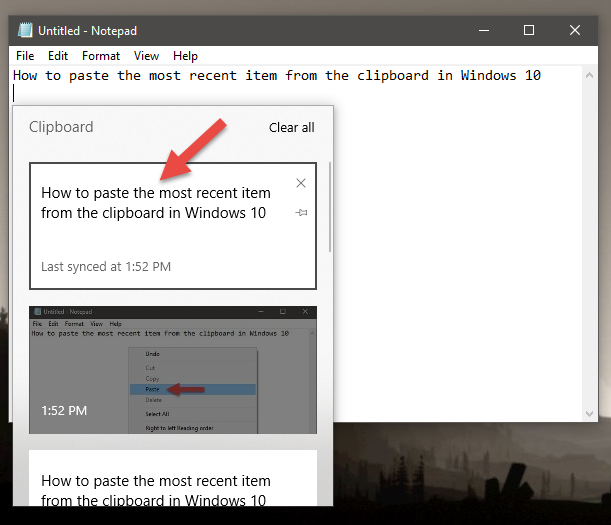
Wklejanie ostatniego elementu ze schowka za pomocą okna schowka
Jak wkleić stare elementy ze schowka w systemie Windows 10
Jeśli chcesz wkleić starsze elementy ze schowka, przejdź do okna aplikacji, w którym chcesz to zrobić. Następnie naciśnij klawisze Windows + V na klawiaturze i kliknij lub naciśnij element, który chcesz wkleić, w oknie Schowka .
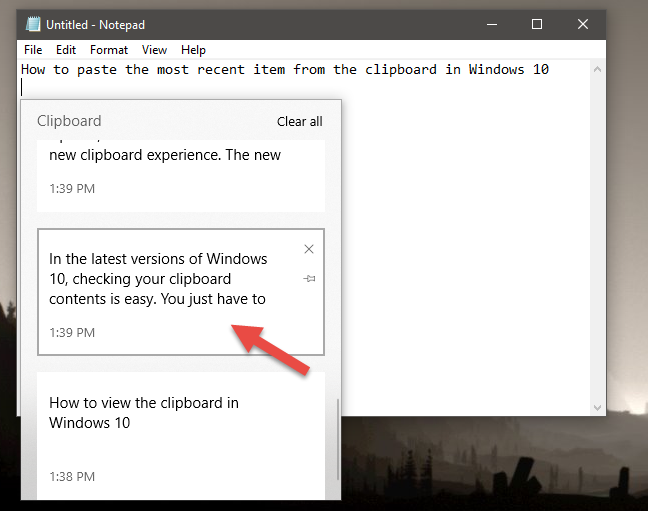
Wklejanie starszych elementów ze schowka
Jak przypiąć elementy do schowka w systemie Windows 10
Czasami możesz mieć informacje, których często używasz i chcesz, aby były łatwo dostępne. Dobrym przykładem może być adres lub numer telefonu, który trzeba wkleić w wielu dokumentach w różnym czasie. W takiej sytuacji schowek Windows 10 może się przydać. Możesz skopiować te informacje do schowka, a następnie przypiąć je, aby były zawsze dostępne w schowku, nawet po ponownym uruchomieniu komputera z systemem Windows 10 lub wyczyszczeniu pozostałej zawartości schowka.
Aby przypiąć element do schowka, otwórz okno Schowka , naciskając jednocześnie klawisze Windows + V na klawiaturze. Następnie znajdź element, który chcesz przypiąć, i kliknij lub naciśnij mały przycisk pinezki znajdujący się po jego prawej stronie.
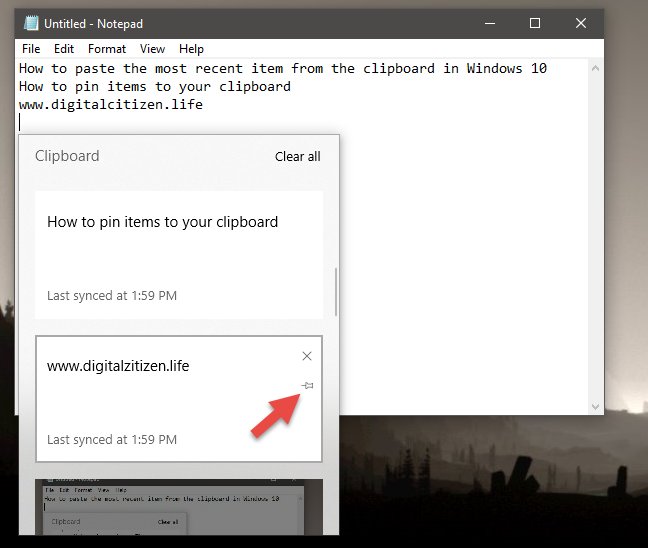
Przypinanie elementu do schowka
Kiedy przypinasz element do schowka, mała pinezka po jego prawej stronie zmienia kierunek z poziomego na ukośny.
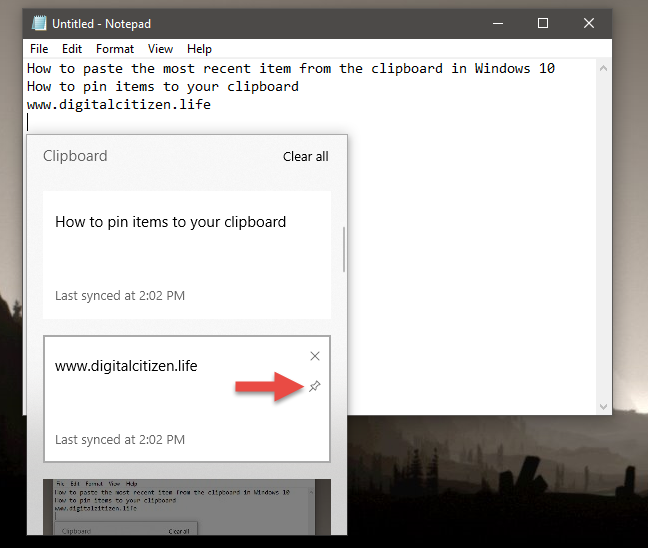
Element przypięty do schowka
Aby odpiąć element ze schowka, wykonaj te same kroki i naciśnij ten sam mały przycisk pinezki po jego prawej stronie.
Jak usunąć elementy ze schowka w systemie Windows 10?
Jeśli chcesz usunąć element ze schowka, otwórz okno Schowka (naciśnij Windows + V ), zlokalizuj element, który chcesz usunąć, i naciśnij mały przycisk X znajdujący się w jego prawym górnym rogu.
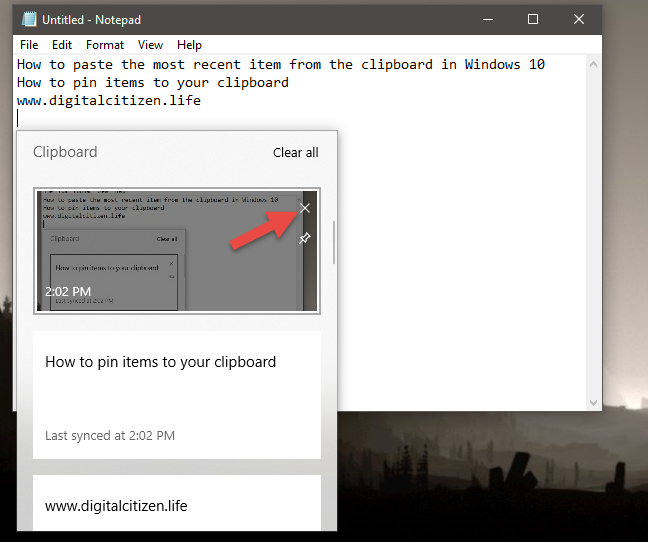
Usuwanie elementu ze schowka
Jak wyczyścić schowek w systemie Windows 10
Jeśli chcesz opróżnić schowek, otwórz Schowek (naciśnij Windows + V na klawiaturze), a następnie kliknij lub dotknij Wyczyść wszystko w prawym górnym rogu okna.
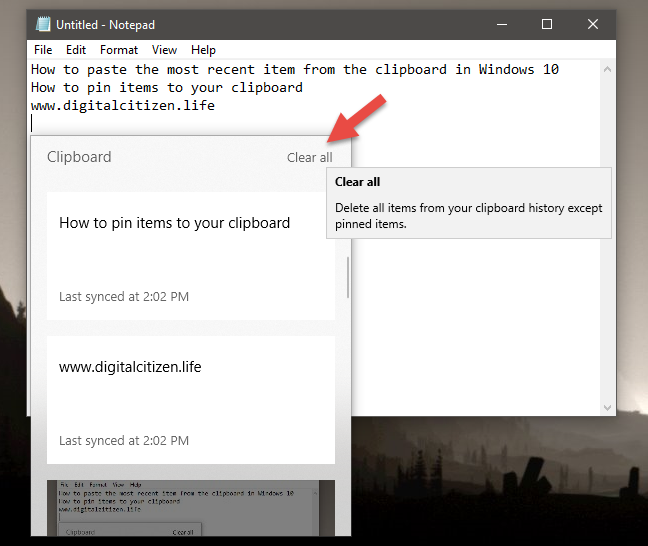
Opróżnianie schowka
Pamiętaj, że ta czynność usuwa wszystko ze schowka, z wyjątkiem przypiętych elementów.
Czy podoba Ci się nowy schowek z Windows 10?
W poprzednich wersjach systemu Windows 10 zawartość schowka była niewidoczna, chyba że korzystałeś z aplikacji innej firmy zaprojektowanej do tego celu. Podoba nam się fakt, że teraz możemy to zrobić za pomocą samego systemu Windows 10 i doceniamy to, że możesz przypinać elementy do schowka. Jest to przydatny sposób na przechowywanie często używanych informacji w pobliżu. Co więcej, nowy schowek może również synchronizować tekst między urządzeniami, ale omówimy to w innym samouczku. Do tego czasu podziel się wrażeniami na temat nowego doświadczenia ze schowkiem. Skomentuj poniżej i porozmawiajmy.
Jak znaleźć ustawienia IPv6 na moim routerze TP-Link Wi-Fi 6? Jak włączyć IPv6 na routerze TP-Link i zmienić wszystkie powiązane ustawienia.
Jak uruchomić dowolną aplikację jako administrator w systemie Windows 11. Jak używać CMD, PowerShell lub Windows Terminal do uruchamiania programu jako administrator.
Przewodnik po wszystkich metodach uruchamiania aplikacji Informacje o systemie (msinfo32.exe) w systemie Windows 10, 7 i 8. Poznaj skróty i polecenia uruchamiające msinfo32.
Internet Explorer 11 to ostatnia wersja tej przeglądarki Microsoft. Oto jak pobrać i zainstalować przeglądarkę Internet Explorer 11 w systemie Windows 7, Windows 8.1 i Windows 10.
Jak umieścić w pełnym ekranie Google Chrome i inne przeglądarki: Mozilla Firefox, Microsoft Edge i Opera. Jak wyjść z trybu pełnoekranowego.
Jak zmienić format zrzutu ekranu na smartfonach i tabletach z Androidem, z PNG na JPG lub z JPG na PNG. Zobacz jak to zrobić krok po kroku.
Jak włączyć wtyczkę Java Runtime we wszystkich głównych przeglądarkach internetowych dla systemu Windows: Google Chrome, Firefox, Opera, Internet Explorer i Microsoft Edge.
Dowiedz się, jak rozwiązać problem z aplikacjami Windows 10, które nie wyświetlają się w menu Start. Znajdź skuteczne rozwiązania dotyczące ikon pobierania i brakujących kafelków.
Jak przywrócić domyślne skróty i domyślne ikony systemu Windows. Przewodnik dotyczy zarówno systemu Windows 10, jak i Windows 11.
Jak otworzyć Podgląd zdarzeń z CMD, korzystając z eventvwr.msc, polecenia eventvwr oraz wielu innych metod i skrótów.
Co to jest rozszerzenie Microsoft Edge? Jak uzyskać rozszerzenia. Jak skonfigurować rozszerzenia Edge. Jak ukryć lub usunąć rozszerzenia w Edge.
Gdzie jest Kosz w Windows 10 i 11? Wszystkie sposoby jego otwarcia, w tym dostęp do ukrytego folderu $Recycle.Bin na dysku.
Jak otworzyć Panel sterowania w systemie Windows 10 i Windows 11. W pełni zaprezentowane polecenia i skróty do jego otwierania.
Jak zwiększyć lub zmniejszyć jasność w systemie Windows 10 za pomocą klawiatury, szybkich akcji systemu Windows 10s, aplikacji Ustawienia i więcej. Poznaj różne metody dostosowywania jasności ekranu.
Zobacz listę wszystkich kont użytkowników istniejących na komputerze z systemem Windows, w tym użytkowników ukrytych lub wyłączonych. Jak używać polecenia Net User.
Jeśli nie potrzebujesz już korzystać z Galaxy AI na swoim telefonie Samsung, możesz wyłączyć tę funkcję, wykonując bardzo prostą czynność. Oto instrukcje dotyczące wyłączania Galaxy AI na telefonach Samsung.
Jeśli nie potrzebujesz żadnej postaci AI na Instagramie, możesz ją szybko usunąć. Oto przewodnik po usuwaniu postaci AI z Instagrama.
Symbol delty w programie Excel, znany również jako symbol trójkąta, jest często używany w tabelach danych statystycznych do wyrażania rosnących lub malejących liczb albo dowolnych danych zależnie od życzenia użytkownika.
Oprócz udostępniania pliku Arkuszy Google zawierającego wszystkie wyświetlane arkusze, użytkownicy mogą zdecydować się na udostępnienie obszaru danych Arkuszy Google lub udostępnienie arkusza w Arkuszach Google.
Użytkownicy mogą także dostosować ustawienia tak, aby pamięć ChatGPT była wyłączana w dowolnym momencie, zarówno w wersji mobilnej, jak i komputerowej. Oto instrukcje dotyczące wyłączania pamięci ChatGPT.
Domyślnie usługa Windows Update automatycznie sprawdza dostępność aktualizacji. Możesz także zobaczyć, kiedy miała miejsce ostatnia aktualizacja. Poniżej znajdziesz instrukcje, jak sprawdzić, kiedy system Windows został ostatnio zaktualizowany.
Generalnie rzecz biorąc, operacja usunięcia karty eSIM na iPhonie jest dla nas równie prosta do wykonania. Oto instrukcje dotyczące usuwania karty eSIM z iPhone'a.
Użytkownicy iPhone'a oprócz zapisywania zdjęć Live Photos w formie filmów mogą bardzo łatwo przekonwertować zdjęcia Live Photos do formatu Boomerang.
Wiele aplikacji automatycznie włącza funkcję SharePlay podczas rozmów FaceTime, co może spowodować przypadkowe naciśnięcie niewłaściwego przycisku i zrujnowanie połączenia wideo.
Po włączeniu funkcji Kliknij, aby wykonać funkcja ta działa, rozpoznaje tekst lub obraz, w który kliknięto, i na tej podstawie podejmuje odpowiednie działania kontekstowe.
Włączenie podświetlenia klawiatury sprawi, że będzie ona świecić, co jest przydatne podczas pracy w warunkach słabego oświetlenia lub sprawi, że kącik gracza będzie wyglądał bardziej stylowo. Poniżej możesz wybrać jeden z czterech sposobów włączania podświetlenia klawiatury laptopa.
Istnieje wiele sposobów na przejście do trybu awaryjnego w systemie Windows 10, na wypadek gdybyś nie mógł wejść do systemu Windows i się do niego dostać. Aby przejść do trybu awaryjnego systemu Windows 10 podczas uruchamiania komputera, zapoznaj się z poniższym artykułem z serwisu WebTech360.
Grok AI rozszerzył swój generator zdjęć AI, aby umożliwić przekształcanie osobistych zdjęć w nowe style, np. tworzenie zdjęć w stylu Studio Ghibli ze słynnymi filmami animowanymi.
Użytkownicy usługi Google One AI Premium mogą skorzystać z miesięcznego bezpłatnego okresu próbnego, w trakcie którego mogą się zarejestrować i zapoznać z wieloma ulepszonymi funkcjami, takimi jak asystent Gemini Advanced.
Począwszy od systemu iOS 18.4 firma Apple umożliwia użytkownikom decydowanie, czy w przeglądarce Safari mają być wyświetlane ostatnie wyszukiwania.




























